Excelワークシートを挿入するには
表を作成する
最終更新日時:2023/04/03 17:12:09
文書ファイルに新規のExcelワークシートオブジェクトを埋め込ませるには、挿入したい場所にカーソルを移動して、[挿入]タブの[表]をクリックし、[Excelワークシート]を選択します。再度Excelワークシートを編集するには、そのオブジェクトをダブルクリックするとOKです。
一方、既存のExcelワークシートを埋め込ませるには、[挿入]タブの[テキスト]グループの[オブジェクト]をクリックして、対象となるExcelファイルを選択して[挿入]ボタンをクリックします。
- 新規Excelワークシートの挿入
- [挿入]タブの[表]より操作する
- オブジェクトの挿入から操作する
- 別のExcelファイルを埋め込む
新規Excelワークシートの挿入
[挿入]タブの[表]より操作する
- [挿入]タブを開き、[表]をクリックして、[Excelワークシート]を選択します。

-
Word文書内にExcelが埋め込まれました。ここでデータを入れてみて、Excelワークシートオブジェクトの外をクリックします。
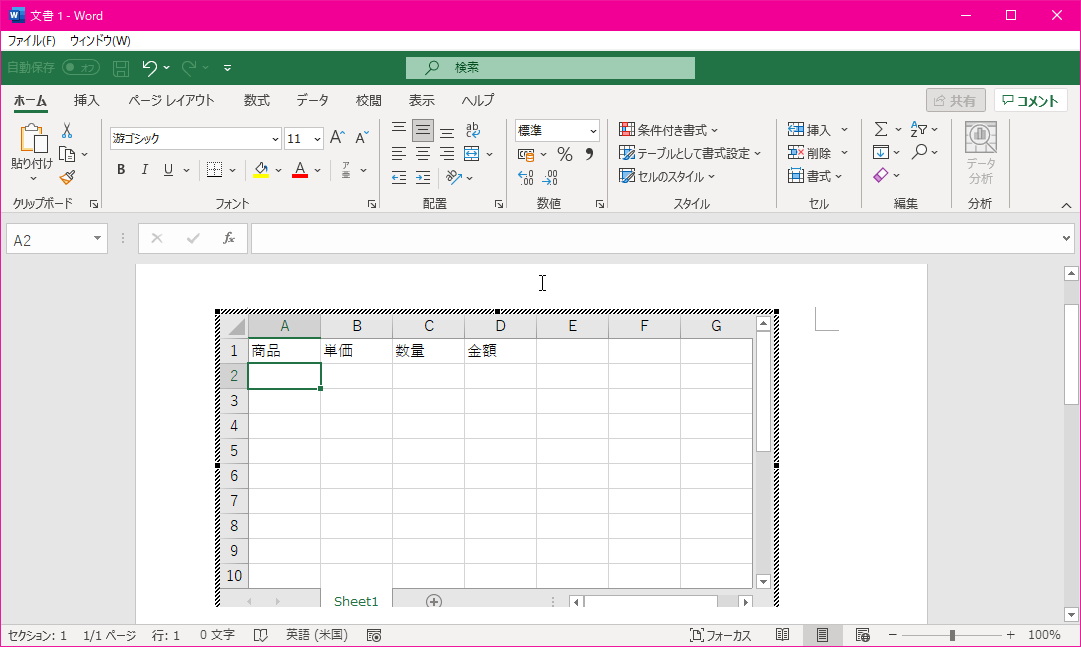
- 入力したデータがWord文書内に表示されました。
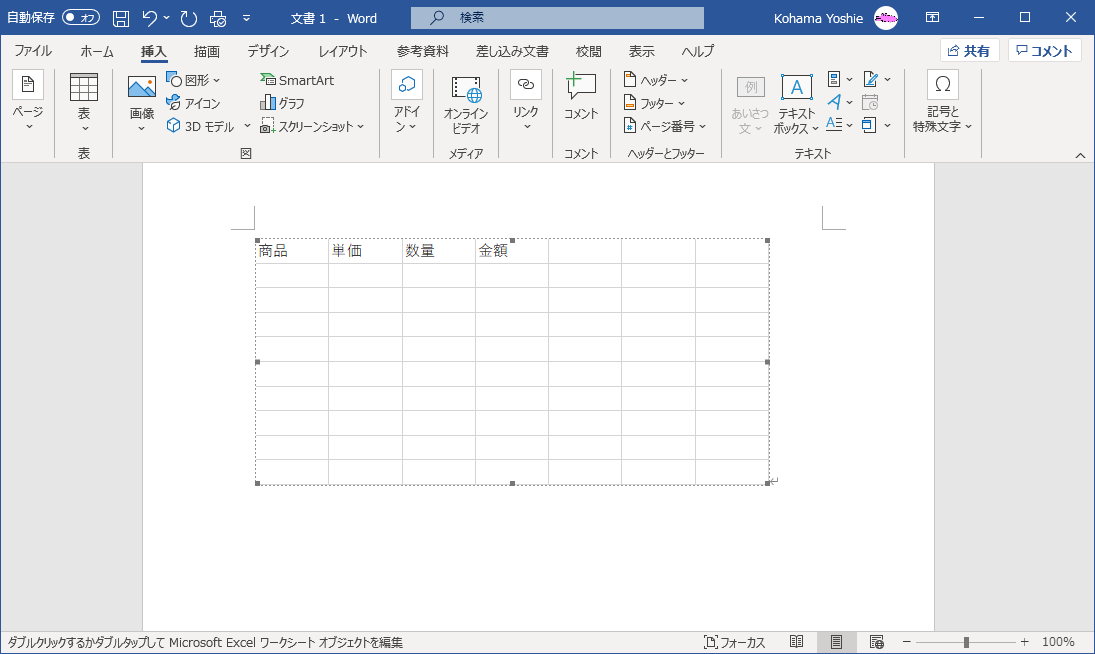
オブジェクトの挿入から操作する
[挿入]タブの[テキスト]グループの[オブジェクト]をクリックして、[オブジェクトの挿入]ダイアログボックスからでもExcelワークシートを挿入できます。
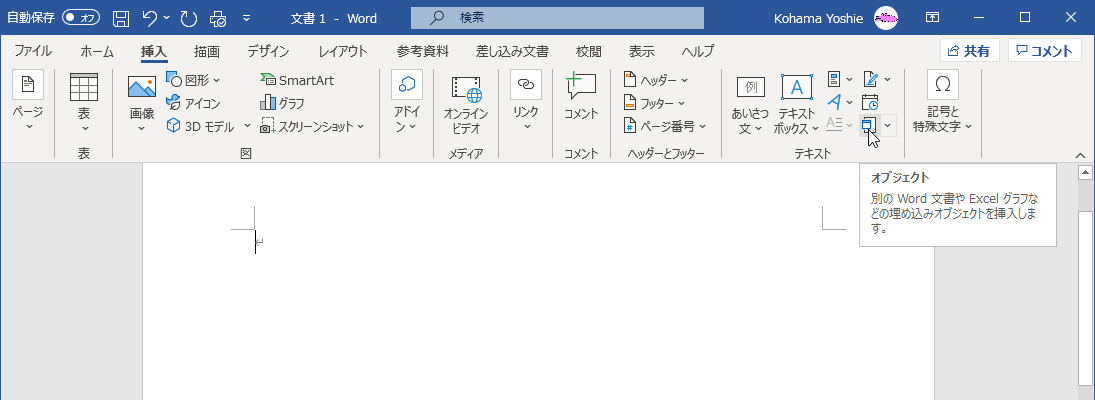

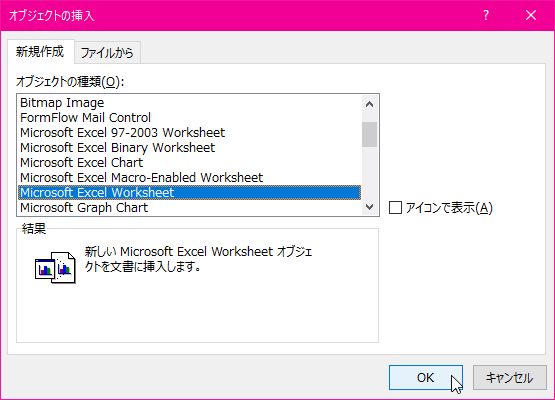
別のExcelファイルを埋め込む
- [挿入]タブを開き、[テキスト]グループの[オブジェクト]をクリックします。
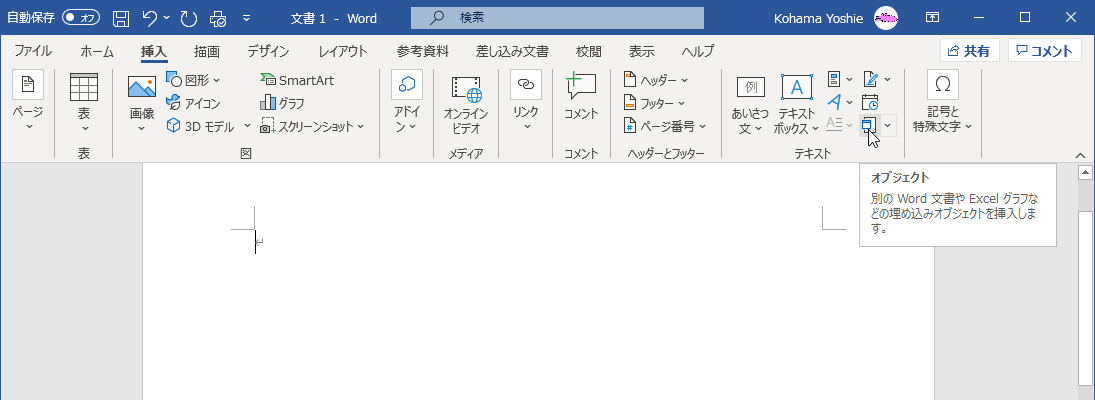
- [オブジェクトの挿入]ダイアログボックスの[ファイルから]タブを選択します。
- [参照]ボタンをクリックします。
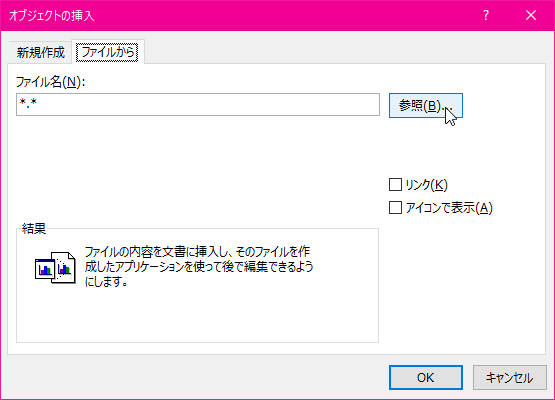
- 対象となるExcelファイルを選択して[挿入]ボタンをクリックします。
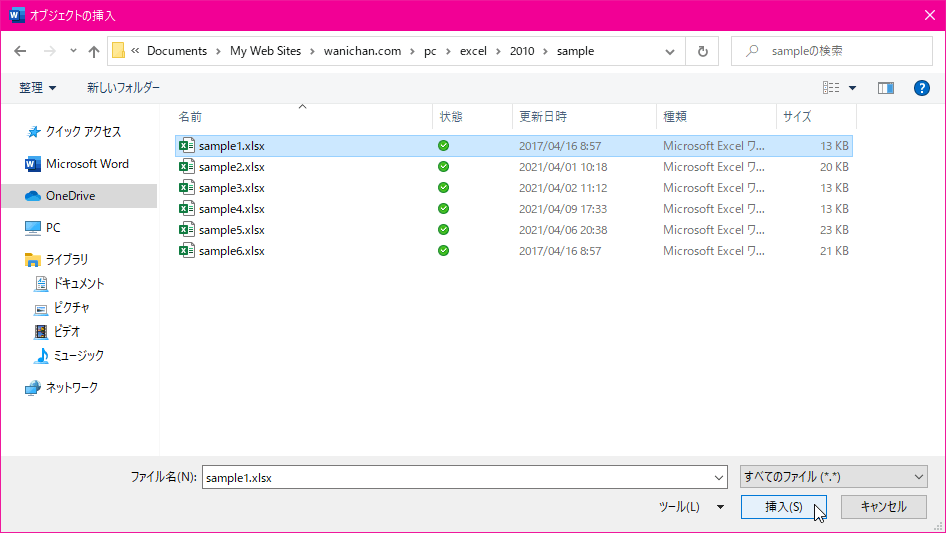
- ファイルの指定ができたら[OK]ボタンをクリックします。
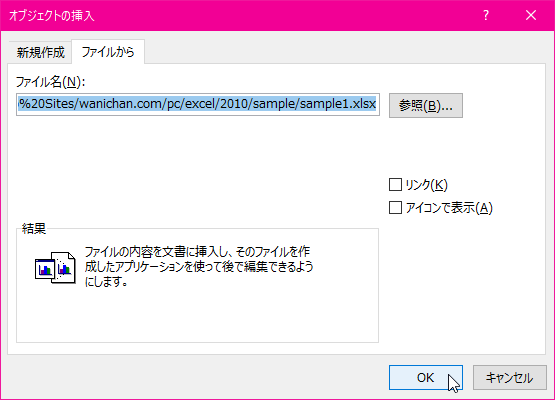
- Word文書内にExcelが埋め込まれました。
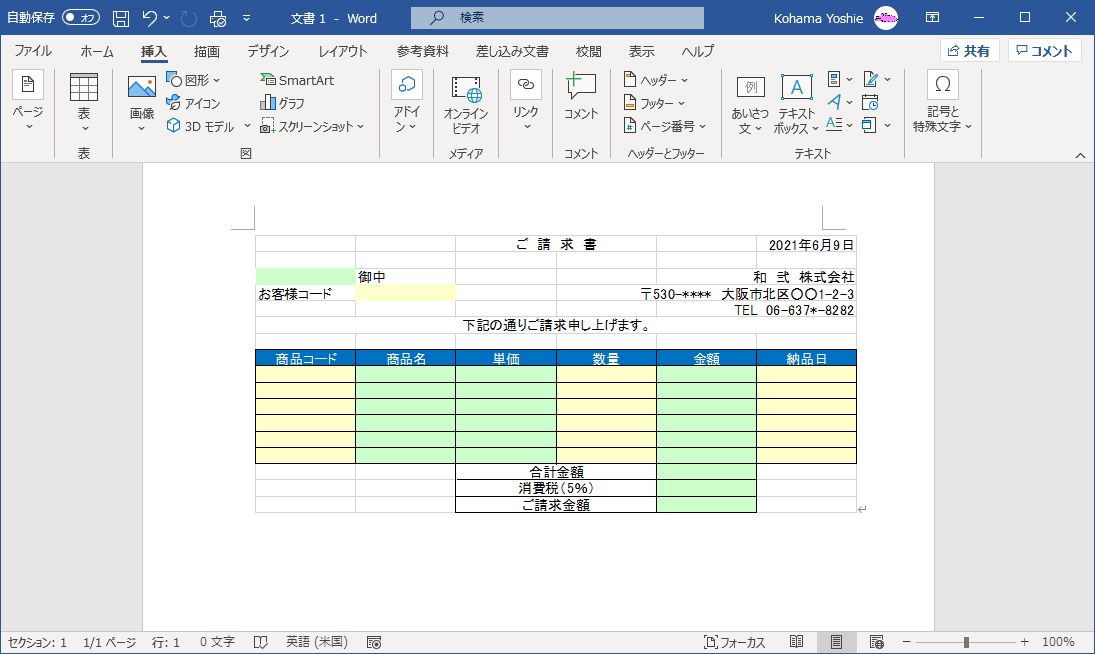
- 埋め込まれた部分をダブルクリックすると、基のExcelファイルが内部で開きます。
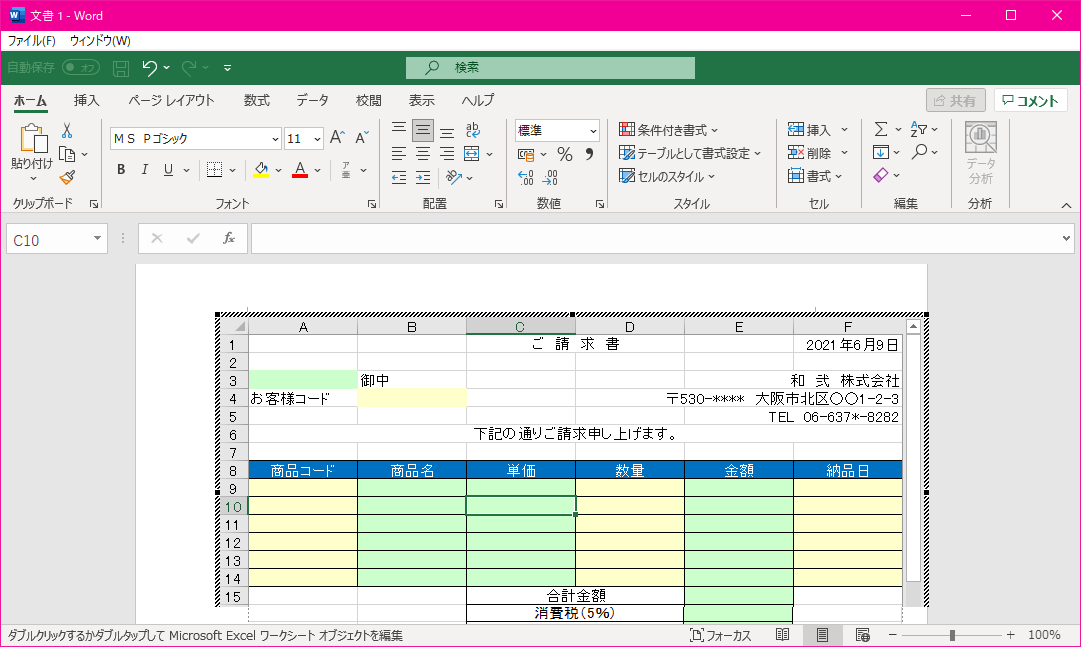
スポンサーリンク
INDEX
異なるバージョンの記事
コメント
※技術的な質問はMicrosoftコミュニティで聞いてください!

